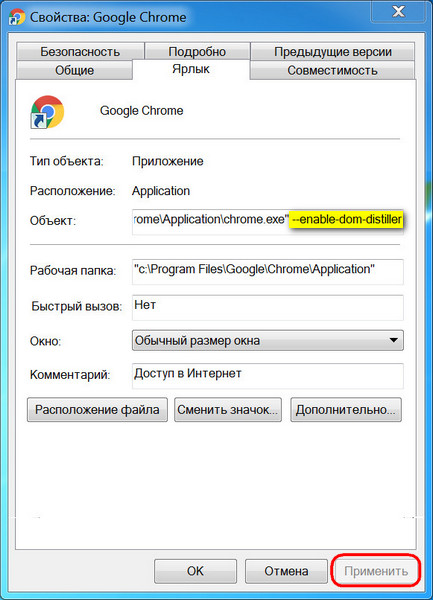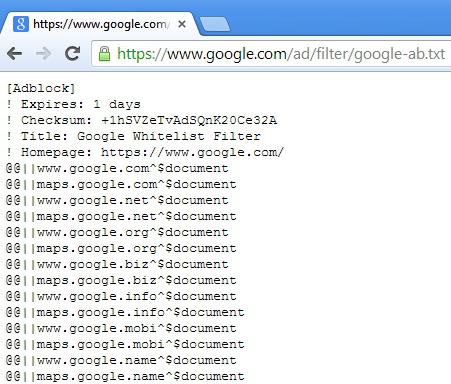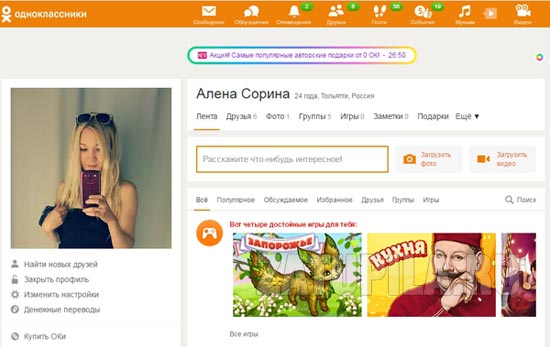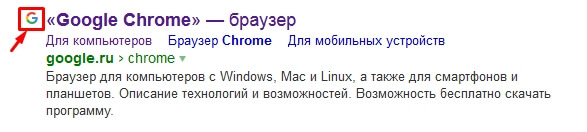Браузер для Android от команды Adblock Plus. Адблок для андроид гугл хром
Установка и настройка AdBlock Plus на Android смартфон, ИТ инструкция
После того как еще в 2013 году Google забанил приложение Adblock Plus и удалил его из PlayStore, установить и главное настроить любимую всем программу блокировки рекламы стало сложнее. Те у кого программа уже была установлена, вынуждены обновлять ее вручную, что не очень удобно. Но мы не привыкли сдаваться, поэтому установим AdBlock Plus на Android и пусть Google подавится.
Установить Adblock Plus мы можем только с сайта производителя. Но сначала надо изменить настройки. Надо в настройках смартфона найти пункт “Неизвестные источники”. Для этого идем в Настройки -> Общий -> Безопасность и ставим галочку на против пункта “Неизвестные источники”, не забудьте ответить утвердительно на предупреждение. Теперь идем на сайт разработчиков AdBlock Plus и качаем приложение https://adblockplus.org/ru/android-install. После того как файл скачался запускаем менеджер файлов и запускаем скаченный файл. Жмем кнопку “Установить”.
Но и после всех этих танцев с бубном вы получите сообщение — “Ads are blocked on WiFi connection”. Эту проблема всех не рутованных (без привилегий рут пользователя) андроид устройств. И произошло это после обновления Android 4.2.2, в котором Google решил окончательно покончить с AdBlock. Причина в безопасности, в этой версии ОС от Google была заблокирована возможность автоматической установки прокси приложениями. А AdBlock как раз устанавливает прокси на localhost чтобы фильтровать трафик.
Так что теперь пользователю надо самому устанавливать все настройки, и разработчики не могут найти другого решения этой проблемы. Максимум на что можно рассчитывать, так это на то, что они смогут упростить этот процесс.
Чтобы AdBlock заработал на вашем андроид телефоне, надо установить прокси на соединение для мобильного интернета и всех WiFi соединений. Идем снова в Настройки -> Сети -> Общий модем & Сети -> Мобильные сети -> Точки доступа (APN) -> выбираем свою сеть и жмем «Изменить точу доступа«, и задаем Прокси — localhost и Порт — 2020. Теперь вас можно поздравить, после этих настроек в браузере вашего андроид смартфона должна исчезнуть реклама.
Настройки WiFi соединения похожи, надо также задать прокси и порт. Идем в Настройки -> Сети -> WiFi, подключаемся к сети. Зажимаем пальцем выбранную сеть и выбираем “Изменить сеть”. Затем ставим галочку в пункте “Показать дополнительные опции”. В пункте “Настройка прокси-сервера” выбираем “Вручную”. И вписываем в имя хоста прокси-сервеа localhost и порт 2020. Затем жмем кнопку “Сохран.”. Теперь AdBlock должен без проблем работать и на WiFi соединение. Единственное не забывайте что такие настройки надо задать для всех соединений WiFi которые вы используете.
Что делать если кнопка «Сохранить» не активна?
У многих возникает проблема в том что кнопка «Сохранить» не активна, когда вы пытаетесь установить настройки для прокси соединения вашей Wi-Fi сети. Так вот мои эксперименты показывают что причина в следующем — надо ввести пароль еще раз, причем если безопасность на Wi-Fi сети выбрана WPA PSK, то длина пароля должна быть больше либо равна 8 символов, не знаю почему так. А вообще советую всем установить браузер Firefox, там доступен адблок в виде плагина. А гугл хром я уже давно не использую, потому что он создан с одной целью — следить за людьми, чтобы потом показывать им рекламу на которую они бы кликнули.
itsocrates.com
Adblock Android: Возможности и настройка
Утилита Adblock Android – лучший блокиратор рекламы для устройств под управлением ОС Android.
Содержание:
Благодаря широкому функционалу и различным режимам работы программу установили свыше 50 млн пользователей магазина google и более 7 млн пользователей мобильного браузера chrome.
Преимущества и возможности приложения Adblock для ОС Android
- Программа не использует какие-либо скрытые хосты;
- Возможность установки без наличия прав рут;
- Бережное отношение к батарее устройства. Программа работает в фоновом режиме, но, по словам разработчиков, потребляет минимум энергии и оперативной памяти;
- Утилита полностью адаптирована для русскоязычного пользователя;
- Комфортное использование и интуитивно понятный интерфейс;
- Возможность работы с браузерами opera и google chrome.
Они необходимы для того, чтобы Adblock мог получить доступ к системному хост файлу для внесения изменений, которые помогут отслеживать и блокировать рекламные баннеры на сайтах, а также в приложениях и играх.
Без наличия таких прав пользователь может столкнуться с некорректной работой эпки.
В программе отсутствует возможность самому задавать список надежных хостов, это говорит о том, что некоторые информационные сайты утилита может распознать как рекламные и попросту не открыть их.
Важно! Переместить Adblock на Sd-кару невозможно, потому что оно загружается при каждом включении системы, а это способны делать только программы, которые расположены во внутренней памяти устройства.
вернуться к меню ↑Настройка приложения для браузеров Opera и Google Chrome
Если ваше устройство не имеет специальных пользовательских прав, Adblock будет фильтровать не весь трафик, а только тот, который использует подключенная сеть WiFi.
На устройства версии Android 4 и выше есть возможность включить фильтрацию всего трафика путем настройки сервера прокси.
При первом запуске утилиты вам будет предложено предоставить ему права root: они необходимы для получения доступа к чтению и редактированию системного хост-файла.
Если у вас нет таких прав, пропустите действие.
Окно разрешения на получение прав суперпользователя
Далее вы попадаете в основное меню программы. Здесь можно отключить работу приложения, изменить подписку, настроить отслеживание рекламы в google chrome и в opera.
Вид основного окна программы
Для экономии энергоресурсов вы можете сами выбирать режим работы программы (подписку на хосты), в зависимости от вашего региона.
Выбор режимов мониторинга хостов
Вы можете скрыть иконку утилиты, чтобы она не высвечивалась на панели инструментов, при это приложение не прекратит работу в фоновом режиме.
Настройка иконки приложения
Запущенная программа Adblock
вернуться к меню ↑Утилиты аналоги
Запомните! Все нижеприведенные приложения можно установить только на рутированные устройства (у вас должны быть права суперпользователя).
AdFree. Одна из самых популярных программ в магазине google. Подходит для браузеров chrome, opera beta, opera mini.
AdFree необходимо настроить только единожды – это делает ее простой в использовании для широкого числа потребителей.
Преимущества:
- автоматическое сканирование обновлений;
- наличие русского языка;
- удобный функционал.
Среди недостатков можно отметить необходимость наличия прав суперпользователя и отсутствие списка надежных хостов. Также некоторые рекламные баннеры на сайтах AdFree не видит.
Утилита AdAway. Данная программа может похвастаться возможностью вырезать рекламу не только из браузеров, но и из любого работающего приложения.
Присутствует функция настройки пользовательского списка надежных хостов.
Работает с браузерами google chrome, opera beta, opera mini.
вернуться к меню ↑Итог
В заключение следует отметить, что Adblock – это самое популярное и сильное приложение для работы с рекламой не только для пользователей ОС Android, но также и для ПК и ноутбуков.
Благодаря особому алгоритму работы Adblock способен самостоятельно регулировать список надежных хостов. Утилита экономит трафик и не разряжает батарею.
Использование оперативной памяти сведено к минимуму – это означает, что фоновая работа утилиты никак не повлияет на эффективность работы других программ.
Тематический видеоролик по Adblock:
Adblock Android: Возможности и настройка
Проголосоватьgeek-nose.com
Браузер для Android от команды Adblock Plus
Блокировщик рекламы Adblock Plus запустил мобильный браузер для устройств на Android. Новый браузер будет блокировать раздражающую рекламу автоматически, сохраняя заряд батареи и безопасность пользователей, обещают разработчики. Сейчас проект находится на стадии тестирования, скачать предварительную версию могут подписчики сообщества Google+.

Браузер для Android от команды Adblock Plus
Браузер Adblock Plus имеет встроенную функцию блокировки мобильной рекламы. Отсутствие рекламы позволяет страницам загружаться быстрее и потреблять меньше трафика, а также снижает риск заражения вирусом, заявляет Adblock Plus. Пользователи могут поддержать ненавязчивую рекламу, изменив настройки.
Чтобы получить приложение, необходимо вступить в сообщество бета-тестировщиков Adblock Browser, регистрация бесплатна. После этого пользователь сможет получить ссылку на загрузку файла (по этой ссылке можно перейти на официальную страницу браузера на сайте Adblock)
«Как только люди начали больше пользоваться мобильным интернетом, рекламодатели бросились вслед за ними и нарушили комфортное интернет-пространство мобильного пользователя рекламой, которая зачастую бывает очень глупой и навязчивой, также как и различные рекламные сети. Браузер Adblock для Android возвращает пользователям контроль над ситуацией», — говорит сооснователь Adblock Plus Тилль Файда.
os-chrome.ru